iPhone لا يقلب الصورة. ما يجب القيام به. شاشة iPhone أو iPad لا تدور - ما يجب فعله لا يعمل قلب الشاشة على iPhone 5s
قد يكون لدى أولئك الذين اشتروا iPhone مؤخرًا أسئلة حول إعداد تدوير الشاشة. يعد قفل الشاشة مناسبًا عند مشاهدة مقاطع الفيديو والصور ومقاطع الفيديو من YouTube نظرًا لراحته وتنسيق الصورة الأكبر حجمًا.
تمكين أو تعطيل دوران الشاشة على iPhone 5s، 6، 8، plus، SE، X
يمكنك تمكين أو تعطيل التدوير في الطرز المدرجة باستخدام طريقة قفل الاتجاه الرأسي. للقيام بذلك، انتقل إلى "مركز التحكم" وانقر على الزر ذو القفل المشار إليه في الصورة.
في حالة وجود إصدارات مختلفة من البرامج الثابتة، قد يختلف مظهر الزر. إذا لم يكن من الممكن الضغط على الزر، فهو غير نشط كما في الصورة أعلاه، فيجب أن يعمل التدوير تلقائيًا.
عندما يستلقي الشخص الذي يشاهد الفيديو على جانبه، قد يعمل تدوير الشاشة تلقائيًا. لمنع حدوث ذلك، يجب عليك قفل الشاشة. ومن ميزات جميع الهواتف أنه عند تعطيل وظيفة تدوير الشاشة، يعود الجهاز تلقائيًا إلى الاتجاه الرأسي. لذلك، من أجل مشاهدة مقاطع الفيديو بشكل مريح، تحتاج إلى تمكين حظر دوران الشاشة.
الاتجاه الأفقي على طرز iPhone باستخدام AssistiveTouch
لتمكين تدوير الشاشة باستخدام AssistiveTouch، يجب عليك إكمال الخطوات التالية:
- قبل استخدام هذا الخيار، يجب عليك تعطيل قفل دوران الشاشة؛

- انتقل إلى قائمة "الإعدادات"، وحدد "عام"؛

- حدد علامة التبويب "الوصول الشامل"، حيث سيتم تحديد موقع عنصر "AssistiveTouch" الذي نبحث عنه وقم بتمكين هذا الخيار؛

- بعد تشغيله، افتح تطبيق الصور وانقر على المربع الرمادي الذي ظهر بعد تشغيل AssistiveTouch؛
- فتحت أمامك نافذة بها خيارات متنوعة، من بينها نحتاج إلى "الجهاز"، وبعد ذلك نضغط على "تدوير الشاشة". ستسمح لك هذه الوظيفة بتدوير الشاشة؛
- كل ما عليك فعله هو اختيار الاتجاه الذي تحتاجه والاستمتاع بالمشاهدة.

تجدر الإشارة أيضًا إلى أن خيار AssistiveTouch على iPhone له أهمية خاصة في حالة فشل أي من الأزرار الفعلية الموجودة على الجهاز.
مميزات الوضع الأفقي في آيفون بلس
على أجهزة iPhone التي تحتوي على البادئة "Plus"، يتم حظر دوران الشاشة بطريقة مماثلة. ومع ذلك، عمل المطورون على هذه النماذج بشكل منفصل، مضيفين "الوضع الأفقي" - وهو خيار iPhone عندما يتم إعادة ترتيب جميع الرموز إلى الموضع الحالي للشاشة عند تدويرها.
قد تكون هناك حالة لا يتم فيها إعادة ترتيب الرموز، والسبب في ذلك عادة هو زيادة المقياس، والذي يمكن تعطيله على النحو التالي:
- انتقل إلى قائمة "الشاشة والسطوع"، حيث تحتاج إلى تحديد "عرض"؛
- حدد الوضع القياسي.

من المعروف أن الشاشة الرئيسية لجهاز iPhone 6 Plus قادرة على تغيير الاتجاه من العمودي إلى الأفقي، ومع محاذاة الرموز أفقيًا، يبدأ iPhone 6 Plus في الظهور وكأنه جهاز iPad صغير. يمكن تغيير اتجاه الشاشة الرئيسية ببساطة عن طريق تدوير جسم الهاتف الذكي: قم بإمالة iPhone 6 إلى جانب واحد وستدور الشاشة أيضًا.
يبدو كل شيء بسيطًا ولكنه جميل، ولهذا السبب يحب العديد من المستخدمين هذا الابتكار. خاصة إذا كان يعمل بدون أخطاء.
ولكن، كالعادة، ليس الجميع محظوظين وليس دائما.
وفي كثير من الأحيان لا تدور الشاشة الرئيسية لجهاز iPhone 6 Plus، بغض النظر عما إذا كان هذا الخيار مفعلاً في إعدادات الجهاز.
أي أنه يبدو غريبًا: يتم إعادة ترتيب شاشات التطبيقات كالمعتاد، لكن الشاشة الرئيسية لا تدور، تمامًا مثل iPhone. عبيدنو! وأريد القضاء على هذه المشكلة. ولكن كما؟
اتضح أنه في معظم الحالات يكون سبب هذه المشكلة بسيطًا جدًا، ويكمن في إعدادات وضع تكبير العرض. لذلك، للتخلص منها، ما عليك سوى ضبط دوران الشاشة الرئيسية على iPhone 6 Plus دون استخدام التكبير/التصغير. هذا يفعل كما يلي:
- انتقل إلى "الإعدادات" ثم إلى "العرض والسطوع"؛
- ابحث عن "تكبير" وانقر على "عرض"؛
- حدد "قياسي" و"تثبيت" وأكد التغيير؛
- نعود إلى الشاشة الرئيسية ونقوم بتدوير جهاز iPhone ونتحقق مما إذا كانت الشاشة تدور أم لا تدور.
بعض الفروق الدقيقة: أولاً، عليك أن تفهم أن الشاشة لا تدور بسبب خطأ في الإعدادات، وليس لأن iPhone 6 Plus كان مثبتًا مسبقًا بشكل صحيح بشيء صلب (بالمناسبة، فيما يتعلق بمسألة الحماية - http://arc.com.ua/catalog/900); ثانيًا، لكي تدور الصفحة الرئيسية وجميع الشاشات الأخرى لجهاز iPhone 6 Plus بشكل صحيح، يجب عليك تعطيل قفل التوجيه، مثل iPad (يتم عرض الخيار بأيقونة خاصة على شكل قفل صغير به سهم في شريط الحالة).
إذا تم تعطيل وضع التكبير/التصغير وقفل الاتجاه، ولكن الشاشة الرئيسية لجهاز iPhone 6 Plus لا تدور على أي حال، فمن المستحسن ببساطة تحويل الجهاز نفسه إلى وضع أفقي والهزه بلطف. يحدث أحيانًا أن يفقد مقياس التسارع المدمج في جهاز iPhone، إذا جاز التعبير، الحساسية، ويعيده اهتزاز طفيف إلى وضعه الطبيعي. بطريقة أو بأخرى مثل هذا.
لا يعرف العديد من مالكي الأجهزة الشائعة ما يجب عليهم فعله إذا لم يعمل تدوير الشاشة على iPhone. من أكثر الميزات الممتعة في طرز Apple الجديدة تحويل الجهاز إلى ما يسمى بالوضع الأفقي. يتم توفير هذه الوظيفة باستخدام جهاز صغير - الجيروسكوب. يحدث أن يتعطل الجهاز نفسه أو أن وضع تشغيل الهاتف الذكي لا يسمح للشاشة بالتدوير إلى وضع مناسب. سنكتشف كذلك كيفية التمييز بين سبب وآخر وما يجب فعله حيال ذلك.
كيف نفهم أن الجيروسكوب توقف عن العمل
إن فهم وجود خطأ ما في هاتفك الذكي أمر بسيط للغاية. أولاً، تأكد من أنك لا تبالغ في المشكلة - فقد لا تعمل خاصية التدوير التلقائي للشاشة على جهاز iPhone في بعض التطبيقات (على سبيل المثال، تتوقف الصورة عن الدوران عند مشاهدة مقطع فيديو)، أو إذا كان الجهاز مستلقياً على سطح أفقي . بالإضافة إلى ذلك، عادة ما يستغرق تشغيل الشاشة بعض الوقت - 1-2 ثانية (هذا هو مبدأ الجيروسكوب، لذا فإن مثل هذه التأخيرات طبيعية).
لكن في بعض الحالات، لا ينجح قلب الشاشة لأسباب موضوعية. هناك عدة علامات رئيسية للمشكلة:
- عند تغيير موضع الهاتف، لا تنقلب الصورة الموجودة على الشاشة رأسًا على عقب
- يتغير موضع سطح المكتب على شاشة iPhone بشكل عشوائي (لا يتوافق مع التغيير في موضع الجهاز المحمول)
- سطح المكتب لا يدور دائمًا
ومن الجدير بالذكر أن هذه الوظيفة لا ينبغي أن تعمل في جميع التطبيقات. لمعرفة ما إذا كانت هناك بالفعل مشكلة في التدوير التلقائي للشاشة، فأنت بحاجة إلى إدخال أحد التطبيقات القياسية. توصي الشركة المصنعة باستخدام "الآلة الحاسبة" لهذا الغرض. إذا لم يتغير حجم الآلة الحاسبة واتجاهها عند تدوير الشاشة، فهذا يعني أن هناك خطأ ما في جهاز iPhone الخاص بك وتحتاج إلى معرفة سبب المشكلة.
قفل الدوران التلقائي
في أغلب الأحيان، لا يعمل دوران الشاشة على جهاز iPhone لسبب أبسط - يتم تعطيل هذا الخيار ببساطة. من السهل التحقق من ذلك - عند تعطيل الخيار، يتم عرض الرمز المقابل (قفل مع سهم في دائرة) في شريط الحالة. إذا وجدته على شاشة هاتفك، فإن خوارزمية حل المشكلة بسيطة:
- انتقل إلى الإعدادات (اسحب لأعلى من الحافة السفلية للشاشة)
- انقر على الأيقونة الموضحة أعلاه
- تحقق مما إذا كان قد تم حل المشكلة باستخدام تطبيق الحاسبة
تم تمكين وضع التكبير/التصغير
في موديلات iPhone 6 Plus و6S Plus و7 Plus، قد يكون السبب هو خيار التكبير/التصغير الممكّن. في هذا الوضع، ستكون الرموز الموجودة على الشاشة أكبر، مما يبسط إلى حد كبير التفاعل مع عناصر القائمة الصغيرة، لكن الصورة لا تنقلب رأسًا على عقب بعد تصرفات المستخدم. لتصحيح الوضع، عليك اتخاذ عدة إجراءات:
- اذهب للاعدادات
- حدد "السطوع"
- ثم في قائمة التكبير/التصغير، حدد سطر "عرض"، ثم انقر فوق الزر "قياسي" و"تثبيت"
بعد ذلك، يجب أن يعمل دوران الشاشة كالمعتاد - يمكنك أيضًا التحقق من ذلك من خلال "الآلة الحاسبة".
فشل الجيروسكوب
السبب الأكثر صعوبة وراء توقف الصورة عن الدوران هو الفشل الميكانيكي. الحقيقة هي أن الجيروسكوب جزء هش إلى حد ما من الأدوات المحمولة. ينكسر في أغلب الأحيان عند سقوطه أو ضربه. عادةً ما يكون للفشل الميكانيكي علامة مميزة - فهو يتجلى تدريجياً:
- في البداية، عند تدوير الشاشة، تبدأ الأداة في الاستجابة بشكل غير صحيح
- ثم على الشاشة يمكن تدوير سطح المكتب عدة مرات، بغض النظر عن تصرفاتك
- وفي النهاية، تتوقف الصورة ببساطة عن الدوران عندما يتغير موضع الأداة
ما هو أفضل وقت للتوجه إلى المحترفين؟
إذا توقف الجيروسكوب نفسه الموجود في iPhone عن العمل، فلن تتمكن من إصلاحه بنفسك. اتصل بمركز خدمة Apple إذا كانت الأداة تحت الضمان. وفي نفس الوقت كن مستعداً للانتظار..
هل حدث لك يومًا أنك مستلقٍ على جانبك، وتقوم بالتمرير عبر معرض الصور في وضع حرج، وكل ذلك لأن وظيفة تدوير الشاشة تقوم بتدويرها، وتقلب الصورة بطريقة لا نحتاجها. حتى اكتشفت كيفية تعطيل دوران الشاشة، فقد أزعجني ذلك حقًا. الآن سوف نعلمك هذا أيضًا.
كيفية تمكين / تعطيل دوران الشاشة على iPhone
لتعطيل خيار تدوير الشاشة:
1. على جهاز iPhone غير مقفل، اضغط على الزر بيت 2 مرات. عن طريق استدعاء قائمة التطبيقات قيد التشغيل في الخلفية.
2. قم بتمرير اللوحة إلى اليسار لإظهار نافذة التحكم في iPod.
3. في هذه القائمة على اليسار سترى زر مع قفل (أو سهم فارغ على شكل دائرة)، هذا الزر هو المسؤول عن تشغيل أو إيقاف دوران الشاشة.
4. حدد الخيار الذي تحتاجه "الاتجاه العمودي مغلق/مفتوح"
بعد هذه الخطوات البسيطة، لن يزعجك قلب الشاشة عندما تكون مستلقيًا على جانبك، أو في أي حالات أخرى عندما لا تحتاج إليها.
إذا كان لديك iOS 7 الجديد
يا رفاق، إذا قمت بتحديث نظام التشغيل الخاص بك، فقد تغير كل شيء بالنسبة لك. تعليمات جديدة.
مثل أي هاتف ذكي آخر، يحتوي iPhone على ميزة تقوم بتدوير الشاشة تلقائيًا عند تدوير الجهاز. تتيح لك هذه الوظيفة التبديل بسرعة من اتجاه الشاشة الرأسي إلى الأفقي والعكس.
يعد هذا أمرًا مريحًا للغاية في معظم الحالات، ولكن في بعض الأحيان يكون تغيير الاتجاه أمرًا غير مرغوب فيه. في مثل هذه الحالات، يتم توفير وظيفة خاصة تسمح لك بتمكين أو تعطيل التدوير التلقائي. سنخبرك في هذه المقالة بكيفية استخدام هذه الميزة على iPhone 4,4s و5 و5s و5c و6 و6s و7.
بشكل افتراضي، يتم تشغيل التدوير التلقائي على iPhone، وعندما تقوم بإمالة الجهاز 90 درجة إلى الجانب، يجب أن تدور الشاشة تلقائيًا في الاتجاه المطلوب. ولكن يمكن تغيير سلوك iPhone هذا في أي وقت.
إذا كنت تستخدم جهاز iPhone يعمل بنظام التشغيل iOS الإصدار 4.0 إلى 6.0، فستحتاج إلى النقر نقرًا مزدوجًا فوق . بعد ذلك، ستظهر لوحة المهام المتعددة في أسفل الشاشة. يجب تمرير هذه اللوحة إلى اليمين حتى يظهر زر به سهم دائري مسؤول عن التدوير التلقائي للشاشة. باستخدام هذا الزر يمكنك بسهولة تمكين أو تعطيل التدوير التلقائي.
إذا كان لديك جهاز iPhone مزود بإصدار أكثر حداثة من نظام التشغيل iOS، فستحتاج إلى السحب من الحافة السفلية للشاشة. ونتيجة لذلك، سيظهر ما يسمى "مركز التحكم"، حيث تتركز جميع الإعدادات والوظائف الرئيسية لجهاز iPhone. في الجزء العلوي من مركز التحكم سيكون هناك صف من الأزرار. في هذا الصف، يجب أن يكون هناك زر به صورة قفل وسهم دائري، يُستخدم لتمكين أو تعطيل التدوير التلقائي للشاشة. إذا كان الزر باللون الأحمر، فهذا يعني أن التدوير التلقائي معطل؛ وإذا كان الزر باللون الرمادي، فهذا يعني أن التدوير التلقائي ممكّن.

تجدر الإشارة إلى أنه في إعدادات iPhone، في قسم "عام"، هناك وظيفة تغير منطق المفتاح الموجود على جانب الجهاز (افتراضيًا، هذا المفتاح هو المسؤول عن تشغيل وإيقاف الصوت) . باستخدام هذه الوظيفة، يمكنك ضبط المفتاح على "قفل التوجيه".

إذا كان المفتاح في وضع قفل الاتجاه، فلن تتمكن من تمكين أو تعطيل التدوير التلقائي من خلال مركز التحكم. في هذه الحالة، تحتاج إلى التحكم في التدوير التلقائي باستخدام مفتاح التبديل.
بالإضافة إلى ذلك، قد لا يعمل التدوير التلقائي للشاشة على سطح مكتب iPhone (على ما يسمى SpringBoard). إذا كان التدوير التلقائي يعمل معك في التطبيقات، ولكنه لا يعمل على سطح مكتب iPhone، فمن المرجح أن تكون المشكلة في الحجم المتزايد لعرض الأيقونات. لإصلاح هذا. أنت بحاجة للذهاب إلى قسم "الإعدادات - الشاشة والسطوع - العرض" وتحديد عرض الواجهة القياسية (بدون تكبير).
 لماذا لا يوجد صوت في الفيديو على الايفون؟
لماذا لا يوجد صوت في الفيديو على الايفون؟ تقنية Touch ID - ما هي ولماذا لا تعمل: شرح تفصيلي
تقنية Touch ID - ما هي ولماذا لا تعمل: شرح تفصيلي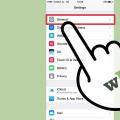 لن يقلب iPhone الصورة
لن يقلب iPhone الصورة